-
![]() Windows向けデータ復旧
Windows向けデータ復旧
- Data Recovery Wizard Free購入ダウンロード
- Data Recovery Wizard Pro 購入ダウンロード
- Data Recovery Wizard WinPE購入ダウンロード
- Partition Recovery購入ダウンロード
- Email Recovery Wizard購入ダウンロード
- おまかせデータ復旧サービス
概要:
Microsoft Officeのプロダクトキーを見つける方法は? Officeを別のコンピューターに再インストールするかOSを再インストールすると、ソフトウェアをアクティブ化するためにシリアル番号が要求されます。しかし、長期間使用されていたため、シリアル番号を見つけるのは難しいです。でも、心配しないでください。この記事では、いくつかの強力なMicrosoft Officeプロダクトキー確認ツールを紹介します。
なぜOfficeのプロダクトキーを見つけますか?いろいろな原因があります。Officeを別のコンピューターに転送するだけの場合、新しいデバイスでソフトウェアを実行するときに、プロダクトキーの入力が要求されます。以下のように、Windowsのインストール後、Microsoft Officeのアクティベーション用のプロダクトキーを入力する必要もあります。
「数か月前、古いWindows 10 OSが頻繁に故障していたため、それを再インストールしました。このOSにMicrosoft Officeをインストールしたいですが、すでに購入したMicrosoft Officeなのに、なぜまた料金を支払うことになっていますか?どうすれば元のMicrosoft Officeのプロダクトキーを見つけることができますか?今のOSにMS Officeをインストールしてアクティブ化したいんです。」
プロダクトキーを見つけるには、パッケージステッカー、または注文メールを利用することができます。ただし、正直なところ、これらの方法は失敗率が高く、時間もかなりかかります。およそ数年前のパッケージやメールを確認しようとするからです。こんな場合では、インストール済みのアプリケーションからシリアル番号を抽出するサードパーティのソフトウェアが役立ちます。この記事では、評判のいいOfficeプロダクトキー確認ソフトやツールをいくつか紹介します。
EaseUS Key Finderは、Office、Windows、およびAdobeのプロダクトキーを簡単に抽出できる信頼性の高いプロダクトキー解析シフトウエアです。ソフトウェアを開くと、左側のパネルに「キー」機能が表示されます。「スキャン」ボタンをクリックすると、インストールされているソフトウェアのすべてのプロダクトキーがすぐに一覧表示されます。今すぐ、このソフトウエアをダウンロードしましょう。
メリット:
デメリット:
Officeのプロダクトキーを見つける方法:
手順1. 「キー」の下の「アプリケーション」をクリックします。
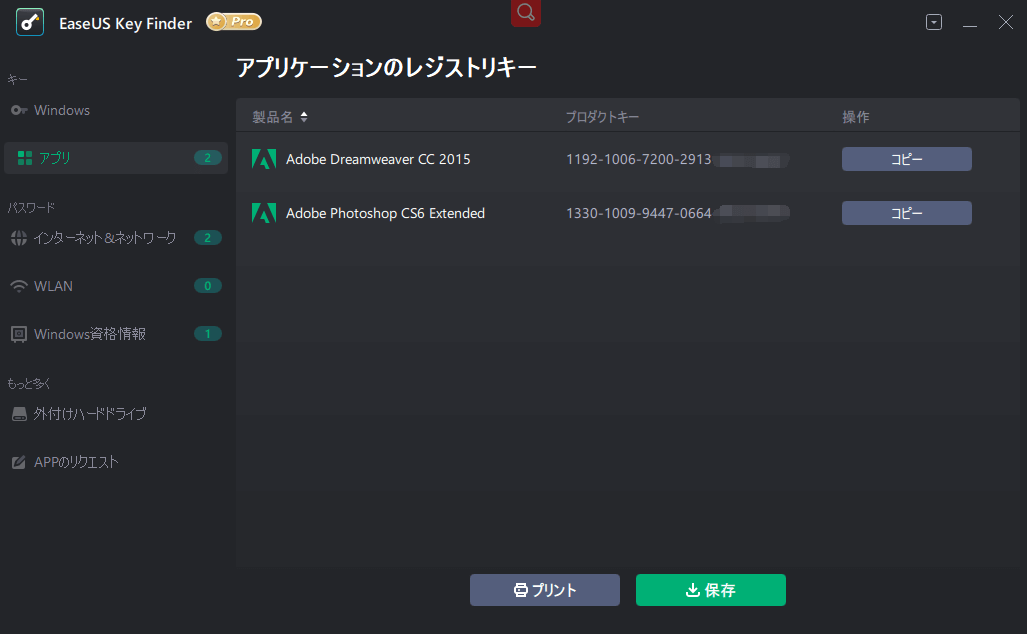
手順2.右側のパネルでアプリケーションレジストリキーを表示します。EaseUS Key Finderは、インストールされているソフトウェアのすべてのキーを表示します。対象のシリアル番号をコピーします。「プリント」/「保存」をクリックすることもできます。
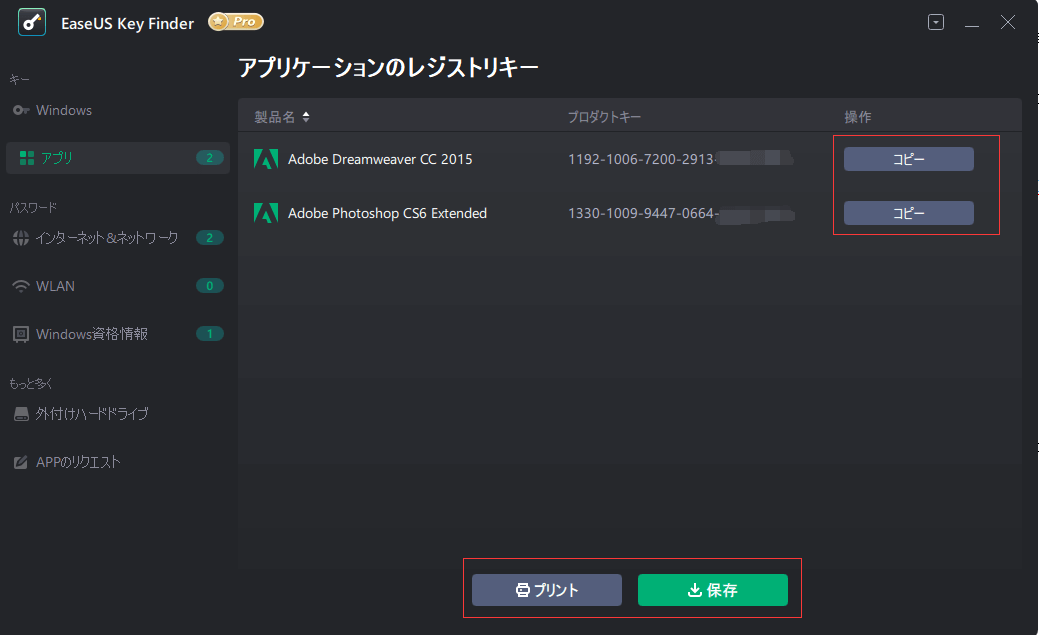
ProduKeyは、OfficeとWindowsだけでなくAdobe、Autodeskなどの一般的なプログラムのプロダクトキーもすばやく解析できる、小さくて無料のユーティリティです。。
メリット:
デメリット:
ProduKeyを使用してMicrosoft Officeキーを見つける方法:
手順1.ProduKey.zipをダウンロードして解凍します。
手順2.produkey.exeをクリックして実行します
手順3.次に、Microsoft Officeとオペレーティングシステムのプロダクトキーが表示されます。
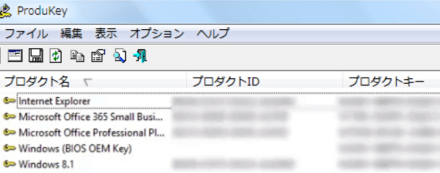
Magical Jelly Bean KeyFinderは、レジストリからプロダクトキーを取得するできる、無料の強力なユーティリティです。Officeソフトウェアだけでなく、300以上のアプリケーションもサポートしています。パソコンが起動できなくなっても、この無料ソフトは紛失したOfficeライセンスキーを回復できます。
メリット:
デメリット:
Magical Jelly Bean KeyFinderを利用してOfficeプロダクトキーを取得する方法:
ステップ1.公式サイトからこのソフトをダウンロードします。
ステップ2.ソフトウェアをインストールして実行します。
ステップ3.既存プログラムがすべて左側のパネルに表示されます。製品名をクリックすると、右側のパネルに詳細情報が表示されます。
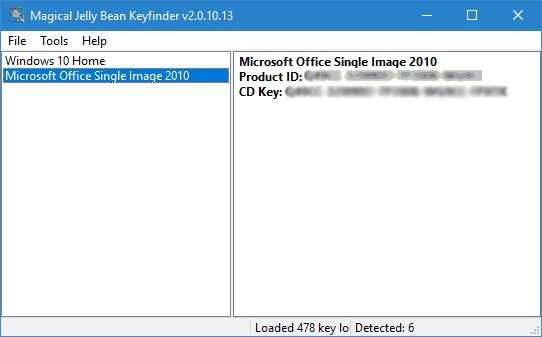
WebサイトからRecover Keysという名前の高度なキーファインダーも見つかります。上記のユーティリティと比べて、Recover KeysはWindows、Officeそしてその他10,000+等のプログラムに対応しています。BIOSからプロダクトキーを回復し、ポータブルUSBバージョンをサポートします。さらに、お手元のあるいは他のネットワークコンピュータからさえもプロダクトキーをスキャンすることができます。
メリット:
デメリット:
Recover Keysの使用方法:
ステップ1.Recover Keysをダウンロードして、コンピューターにインストールします。
ステップ2.実行したら、「動作の選択」画面でスキャンする対象(このコンピュータ、他のWindowsシステム、ネットワークコンピュータ)を選択します。他の必要がある場合は、「詳細」をクリックしてスキャンする対象を選択します。
ステップ3. 「製品キースキャナー」タブの下に、すべてのプロダクトキーがすぐに表示されます。
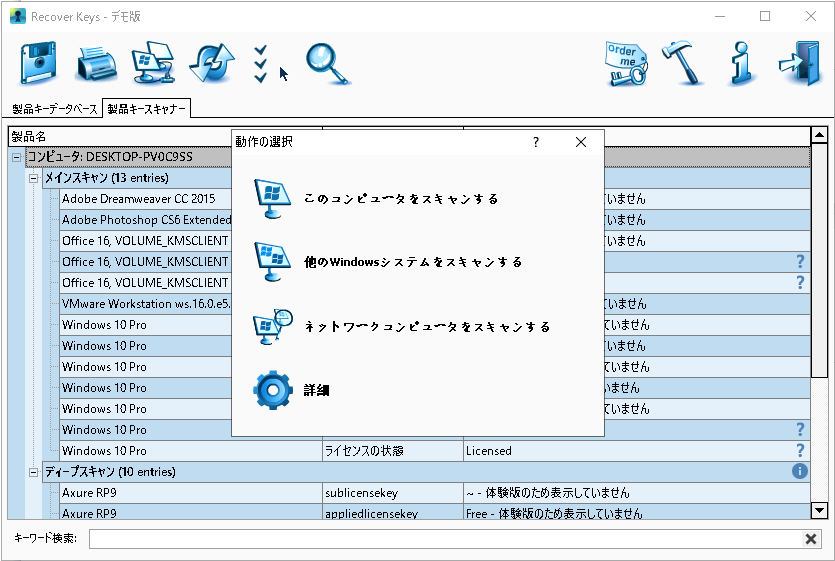
CMDによってWindows 10のプロダクトキーを確認できるだけでなく、Officeソフトウェアにも対応できます。ミスを避けるために、次の部分のコマンドラインを手動で入力しないで、直接コピーしてください。
メリット:
デメリット:
CMDを実行してOfficeのプロダクトキーを見つける方法:
手順1.検索ボックスに「CMD」と入力して右クリックし、「管理者として実行」を選択します。
手順2.Officeのバージョンを確認し、次のコマンドラインを入力します。例としてOffice 2013を取り上げます。
Office 2013(32ビット)(Win32ビット):cscript "C:\Program Files\Microsoft Office\Office15\OSPP.VBS"\dstatus
Office 2013(32ビット)(Win64ビット):cscript "C:\Program Files(x86)\Microsoft Office\Office15\OSPP.VBS"\dstatus
Office 2013(64ビット)(Win64ビット):cscript "C:\Program Files\Microsoft Office\Office15\OSPP.VBS"/dstatus

手順3.「Enter」キーを押して、Officeのプロダクトキーを確認します。
Officeのプロダクトキーを見つけるために一般的に使用される5つのプログラムを説明しました。ワンクリックでMicrosoft Officeのプロダクトキーを見つけるのなら、EaseUS Key Finderの方がお勧めです。インストール済みのソフトウェアのライセンスキーを取得したければ、Recover keysを試してはどうでしょうか。